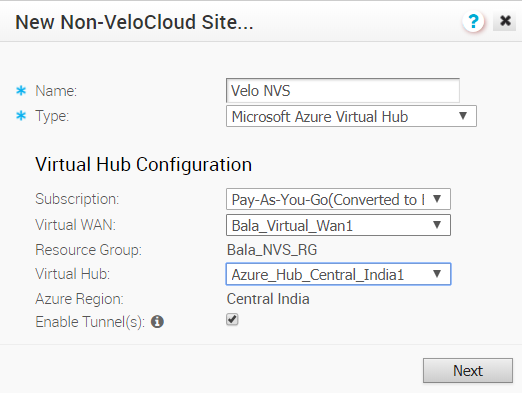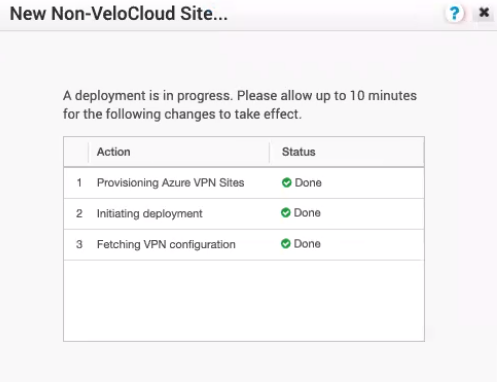說明如何在 SD-WAN Orchestrator 中設定 Microsoft Azure 虛擬中樞類型的 Non VMware SD-WAN Site。
若要在 SD-WAN Orchestrator 中設定 Microsoft Azure 虛擬中樞類型的 NVS:
程序
- 在 SD-WAN Orchestrator 的導覽面板中,移至設定 (Configure) > 網路服務 (Network Services)。
服務 (Services) 畫面隨即出現。
- 在 [非 VeloCloud 站台 (Non-VeloCloud Sites)] 區域中,按一下新增 (New) 按鈕。
新增非 VeloCloud 站台 (New Non-VeloCloud Site) 對話方塊隨即出現。
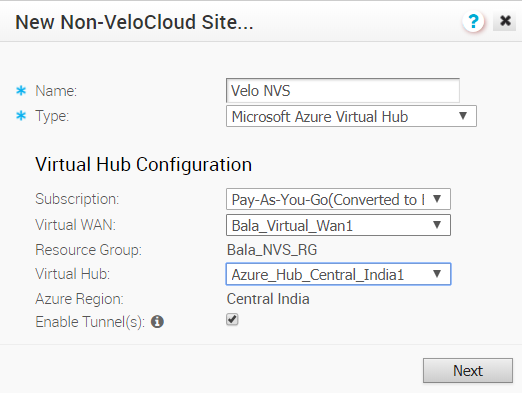
- 在名稱 (Name) 文字方塊中,輸入 Non VMware SD-WAN Site 的名稱。
- 在類型 (Type) 下拉式功能表中,選取 Microsoft Azure 虛擬中樞 (Microsoft Azure Virtual Hub)。
- 在訂閱 (Subscription) 下拉式功能表中,選取訂閱。
應用程式會從 Azure 動態擷取所有可用的 Virtual WAN。
- 在 Virtual WAN 下拉式功能表中,選取 Virtual WAN。
應用程式會自動填入與 Virtual WAN 相關聯的資源群組。
- 在虛擬中樞 (Virtual Hub) 下拉式功能表中,選取虛擬中樞。
應用程式會自動填入與中樞對應的 Azure 區域
- 選取啟用通道 (Enable Tunnel(s)) 核取方塊,使 VMware VPN 閘道在站台成功佈建後隨即起始對目標虛擬中樞的 VPN 連線。
備註: 在至少一個設定檔上設定此
Non VMware SD-WAN Site 之前,
VMware VPN 閘道將不會起始 IKE 交涉。
備註:
依預設,針對 Microsoft Azure Non VMware SD-WAN Site使用的本機驗證識別碼值為 SD-WAN Gateway介面公用 IP。
- 按下一步 (Next)。
SD-WAN Orchestrator 會自動起始部署、佈建 Azure VPN 站台、下載新設定站台的 VPN 站台組態,並將組態儲存在
SD-WAN Orchestrator
SD-WAN Orchestrator 的
Non VMware SD-WAN Site組態資料庫中。
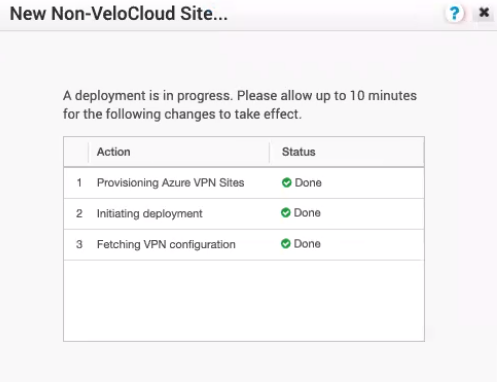
結果
在 SD-WAN Orchestrator 端佈建 Azure VPN 站台之後,您可以導覽至 Virtual WAN 頁面 > Virtual WAN 架構 (Virtual WAN architecture) > VPN 站台 (VPN sites),在 Azure 入口網站中檢視 VPN 站台 (主要和備援)。